Чтобы разбить полигон, используйте инструмент Разрезать полигоны (Cut Polygons) с помощью которого нарисуйте линию, пересекающую полигон. Операция разрезания обновляет форму существующего объекта и создаёт один или более пространственных объектов. Если приписанный полю домен отсутствует, то значения атрибутов копируются из исходного объекта в новый объект.
Разбивая полигон, убедитесь, что скетч полностью пересекает выбранный полигон. Включение замыкания на ребра помогает убедиться в том, что операция разрезания полигона будет завершена успешно.
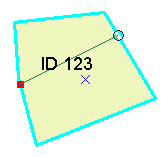
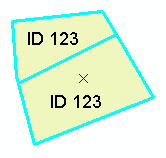
- Щелкните инструмент Редактировать
 на панели инструментов Редактор.
на панели инструментов Редактор.
- Щелкните на полигоне, который вы хотите разбить.
- Щелкните инструмент Разрезать полигоны (Cut Polygons)
 на панели инструментов Редактор (Editor).
на панели инструментов Редактор (Editor).
- Щелкните на карте, чтобы создать линию, которая будет разрезать полигон.
- Для изменения формы сегмента скетча щелкните на типе метода построений на панели инструментов Редактор или на мини-панели Построение объектов. Сегменты могут быть созданы различными методами, например, с помощью прямых линий, кривых линий или трассированы по форме других объектов. Также возможно использование сочетаний клавиш или щелчка правой кнопкой мыши для доступа к меню с командами для размещения вершин скетча.
- Щелкните правой кнопкой мыши в любом месте карты и выберите команду Завершить скетч.
Например, чтобы создать скетч методом трассировки линии или ребер полигона, которые перекрываются с разрезаемым полигоном, щелкните на методе построений Трассировка (Trace)  на палитре панели инструментов Редактор (Editor), затем щелкните и выполните трассировку существующего объекта. Вы можете использовать этот способ, если хотите, например, разбить полигон леса линией реки, которая его пересекает.
на палитре панели инструментов Редактор (Editor), затем щелкните и выполните трассировку существующего объекта. Вы можете использовать этот способ, если хотите, например, разбить полигон леса линией реки, которая его пересекает.
 на палитре панели инструментов Редактор (Editor), затем щелкните и выполните трассировку существующего объекта. Вы можете использовать этот способ, если хотите, например, разбить полигон леса линией реки, которая его пересекает.
на палитре панели инструментов Редактор (Editor), затем щелкните и выполните трассировку существующего объекта. Вы можете использовать этот способ, если хотите, например, разбить полигон леса линией реки, которая его пересекает.